Menu principal
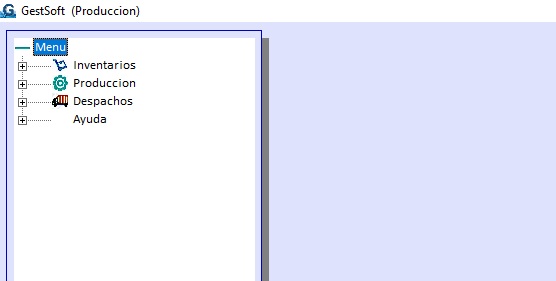
Inventarios : Contiene opciones de entrada y salida de productos, bodegas, conceptos, clientes, proveedores y pedidos
Produccion : Desde esta opcion podras ingressar recetas, obtener el calculo de necesidades y programar la elaboracion de productos.
Despachos : Entrega las opciones necesarias para la distribucion de sus productos mediante hojas de rutas
Submenu Inventarios
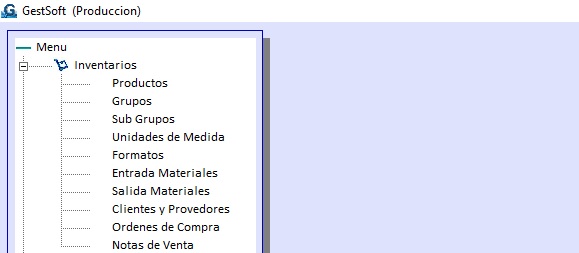
Productos : Permite crear fichas de productos, asignar categorias y atributos.
Grupos : Mantenedor de grupos (Agrupacion de sus productos).
Subgrupos : Mantenedor de subgrupos (categorias dentro de un grupo).
Unidades de Medida : Mantenedor de unidades de medida.
Formatos : Mantenedor Formatos (envasado).
Ingresos : Guias de entrada a bodega.
Salidas : Guias de salida desde las bodegas.
Clientes y Proveedores : Mantenedor de clientes y Proveedores.
Ordenes de Compra : Mantenedor de clientes y Proveedores.
Notas de Venta : Mantenedor de clientes y Proveedores.
Submenu Produccion
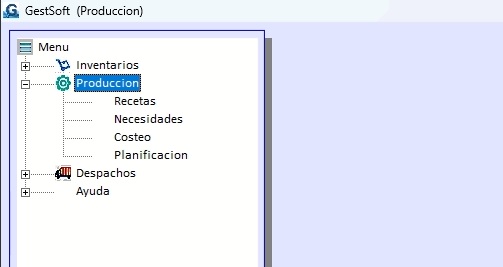
Recetas : Es el mantenedor de recetas de productos (ingreso, modificacion y eliminacion).
Necesidades : Sirve para visualizar las necesidades de materias primas para el proceso de elaboracion de productos.
Planificacion : Permite planificar el proceso de produccion de la planta asignado fechas para cada uno de los procesos y medios de cocion.
Entradas y Salidas en Bodegas
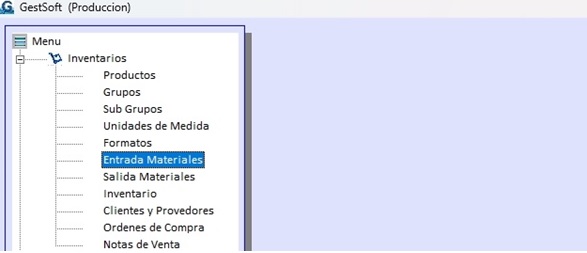
Desde el menu principal seleccione Inventarios y dele clic al simbolo + se abriran las opciones para interactuar con sus bodegas
dele clic a Entrada de Materiales
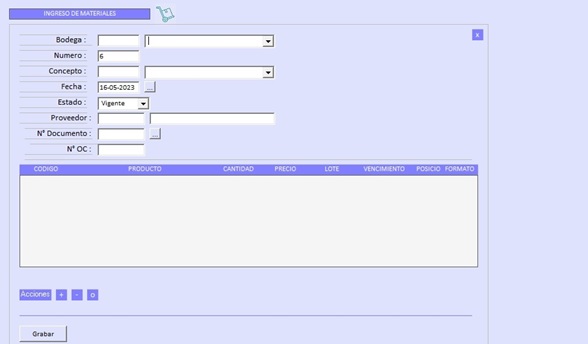
Se abrirá una ventana donde Ud. podrá realizar un ingreso de productos a sus bodegas

Bodega: sirve para indicar en que bodega ingresaran los productos, debe seleccionar de la lista desplegable que aparece más a la derecha
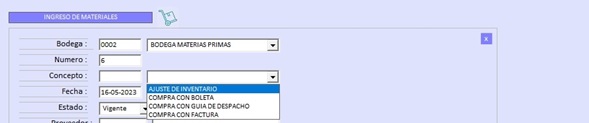
Numero: Es un correlativo interno que asignará el sistema y servirá de identificador para futuras búsquedas.
Concepto: sirve para indicar bajo que concepto ingresan los productos a las bodegas debe seleccionar el que corresponda.
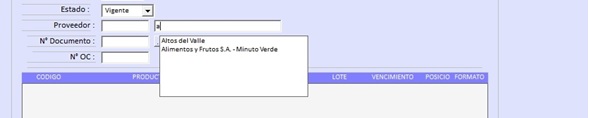
Fecha: Corresponde a la fecha de recepcion de los productos.
Estado: Corresponde al estado del documento , estos pueden ser vigentes, nulas y recibidas.
Proveedor : Son los datos del provedor en el segundo cuadro al costado derecho del texto Provedor al escribir aparecera una lista desplegable para que lo seleccione

N° Documento: Corresponde al número del documento que envía el proveedor
N° OC: Corresponde al número de Orden de compra enviada al proveedor

Mas abajo encontrara este segmento , nos muestra tres signos + que sirve para agregar un producto - que sirve para eliminar un producto y o que sirve para modificar un producto
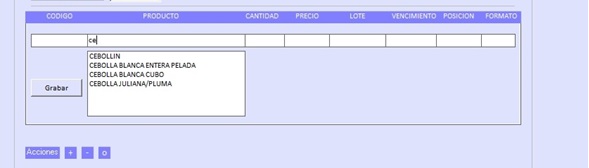
Al darle clic a agregar se abrirá una ventana, desde el recuadro producto y al escribir en el traerá los productos que comiencen con lo que Ud. escribe y podrá darle in clic para seleccionarlo.
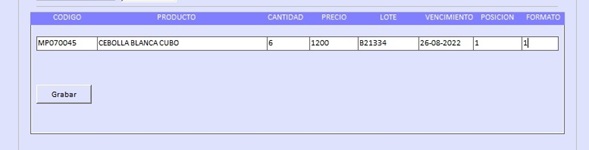
Luego ingrese cantidad, precio, lote ,fecha de vencimiento de los productos ,la posición en que quedaran dentro de su bodega y el formato del envase en el cual vienen contenidos.
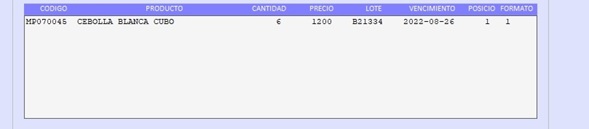
los productos quedaran ingresados en la bodega al darle clic a grabar.
Salida de productos desde las bodegas
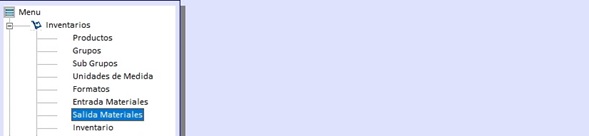
Desde el menú principal seleccione Salida de Materiales
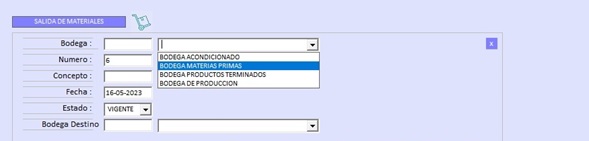
Se abrirá una ventana similar al ingreso, lo primero que debe hacer es indicar de que bodega sacara los productos
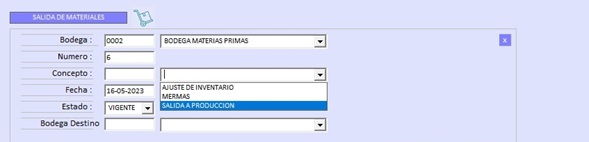
Una vez que seleccione la bodega vaya a conceptos y dele clic al que corresponda desde la lista desplegable
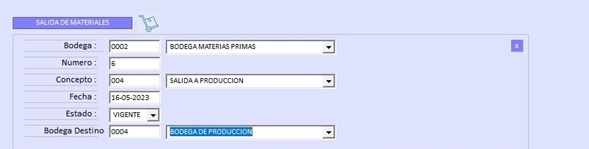
Para la planta la salida siempre será la misma bodega que es la de producción
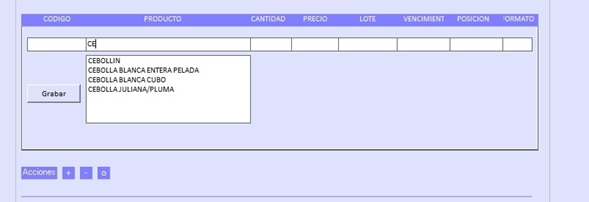
Dele clic en el botón agregar y se abrirá una ventana idéntica a la del ingreso, en el cuadro que corresponda a producto escriba el nombre y el sistema filtrara y le mostrará los resultados en una lista desplegable para que pueda seleccionar uno
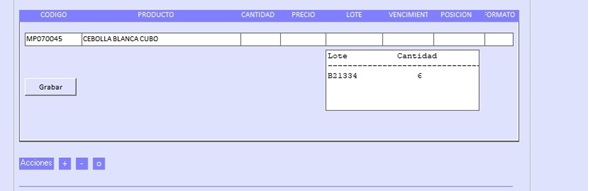
Al darle clic se abrirá un recuadro que mostrara el lote y la cantidad existente en bodega debe dar clic en lote
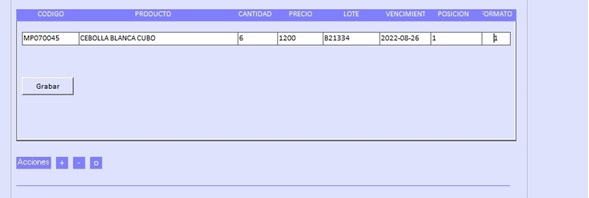
Los demas cuadros se llenaran entonces con la informacion de las entradas a la bodega que quedan asociadas al lote del producto, y su posicion en la bodega, siempre mostrara el lote mas proximo a vencer por lo cual ud siempre selecione el primero de la lista
Informes de Inventario
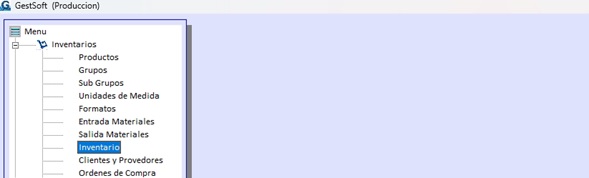
Desde e menu principal selecione la opcion inventarios
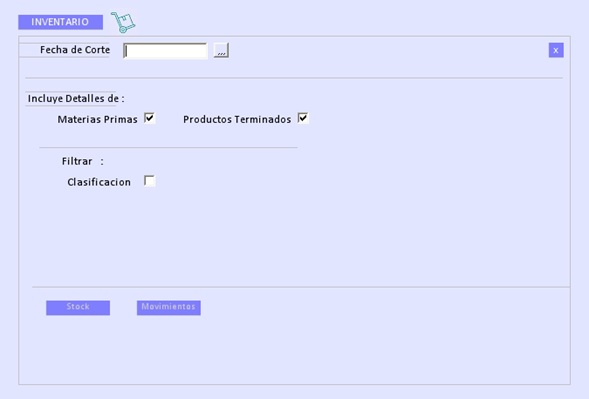
Aparecerá la siguiente ventana desde donde podrá imprimir informes de sus inventarios, debe seleccionar una fecha de corte el sistema procesará la información de los movimientos dependiendo de la fecha que seleccione
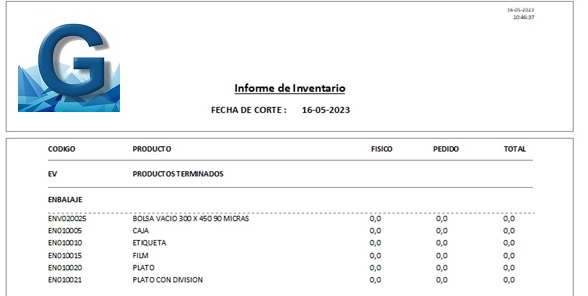
Clic Stock y se emitirá un informe del stock de todos los productos a la fecha de corte
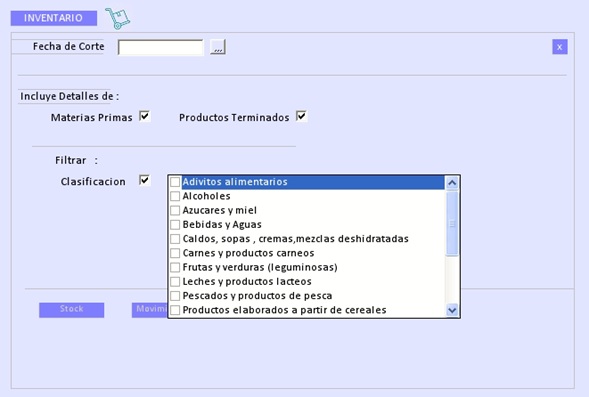
Dispone de unos filtros para seleccionar la agrupación de productos
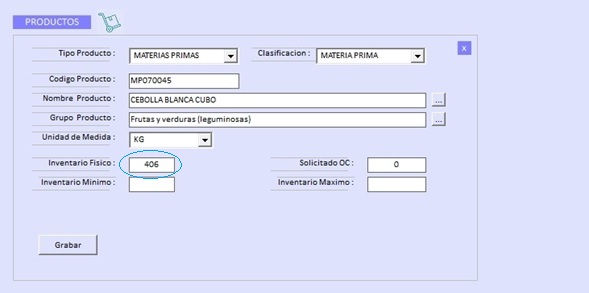
Si desea ver el stock de un producto puede ir a la ficha de producto y llamarlo
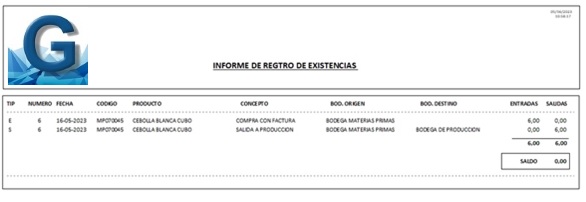
Para ver el movimiento de sus productos Ud. debe seleccionar el botón registro de existencias, el sistema le mostrara el informe.
Ordenes de Compra
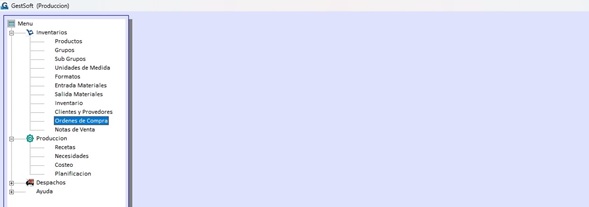
Desde el menú principal seleccione la opción Órdenes de compra.
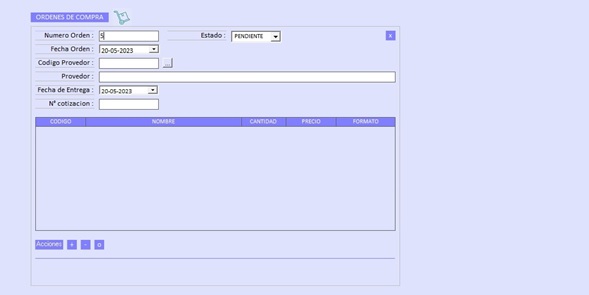
Se abrirá la síguete ventana
Numero de OC: Corresponde al número de Orden de compra que asigna el sistema al crear una nueva, este número será siempre al último número +1.
Estado: Corresponde al estado de la orden de compra, los estados son Pendiendo, Recibida y Nula donde:
Pendiente: La orden de compra ha sido creada y enviada al proveedor, la cantidad solicitada será considerada en el inventario posteriormente como productos por recibir
Fecha Orden: Corresponde a la fecha en la cual se emitirá la orden de compra.

Código proveedor: Corresponde al código asignado el proveedor en el sistema, al dar clic sobre el botón al costado derecho


Se abrirá una lista desplegable con los proveedores ingresados en su sistema
Si escribe en el cuadro de texto superior. el sistema filtrara los nombres de la lista de acuerdo al siguiente criterio: si escribió una a filtrara todos los nombres que comiencen con la letra a, si Ud. requiere que se filtre por cualquier contenido de la lista deberá escribir lo que busca anteponiendo el siguiente símbolo: %. Traerá la coincidencia no importando el lugar donde se encuentre (todas las búsquedas del sistema son con esta misma lógica)
Proveedor: Corresponde al nombre del proveedor asignado en el sistema Al darle clic al nombre del proveedor en la lista el cuadro Código del Proveedor se llenará automáticamente.
Fecha de entrega: Corresponde a la fecha en cual Ud. solicita que se le entreguen los productos.
N° Cotización: Es el número de cotización enviado por el proveedor.N° Cotización: Es el número de cotización enviado por el proveedor.Fecha de entrega: Corresponde a la fecha en cual Ud. solicita que se le entreguen los productos.

Agregar productos a mi orden de compra: En la parte inferior de la ventana encontrara una barra de herramientas con el título Acciones
Donde + = Agregar un producto a mi orden al pinchar en él se abrirá la siguiente ventana:
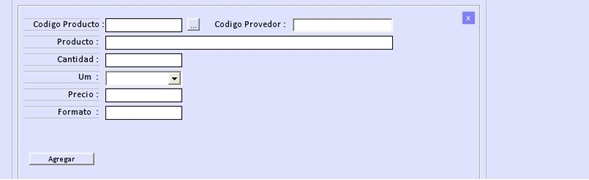
Código Producto: Corresponde al código interno del producto que solicitará al dar clic en el botón del costado derecho se abrirá un cuadro de búsqueda

Si Ud. parametrizo el sistema en el módulo Clientes y Proveedores asignando productos al proveedor solo aparecerán en la lista los productos que Ud. asigno
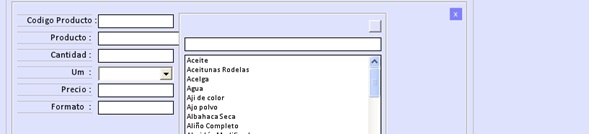
Podrá filtrar y seleccionar el producto que desea solicitar
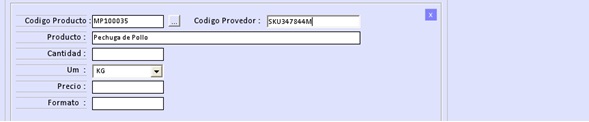
El sistema grabara la asociación de sus códigos con los del proveedor así la orden de compra llegara proveedor con los códigos que el utiliza. (No en todas las versiones)
Cantidad: Corresponde a la cantidad solicitada
UM: Corresponde a la unidad de medida
Precio: Precio del producto informado por el proveedor
Formato: Corresponde a la capacidad del envase en el cual se le enviaran los productos

Su orden estará en condiciones de ser enviada a su proveedor para ello clic en el botón imprimir.
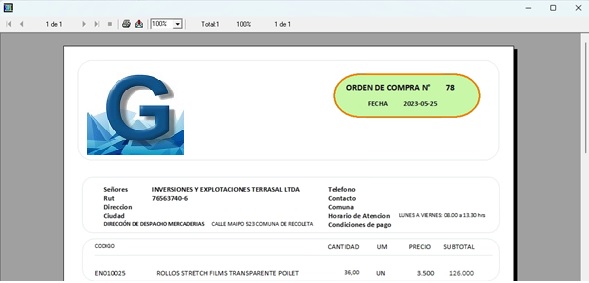
Aparecera una visualizacion de su Orden de Compra.
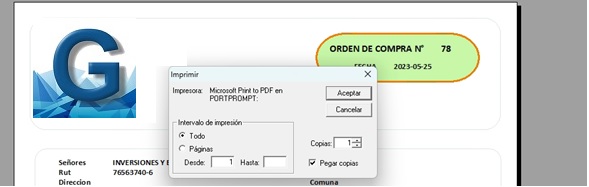
La impresora por defecto es PDF.
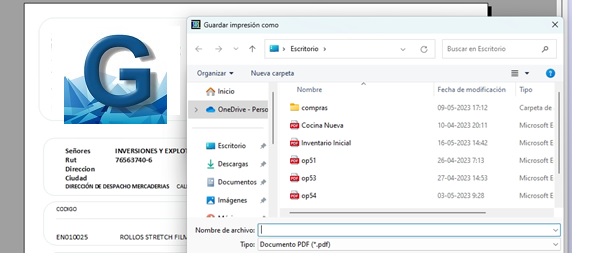
Al darle clic en aceptar aparecerá un cuadro de dialogo preguntándole donde guardarla
Se recomienda crear una carpeta en su PC donde guarde siempre estos documentos.
Planificacion de la Produccion
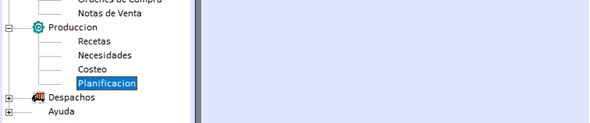
Desde el menu principal selecione Planificacion
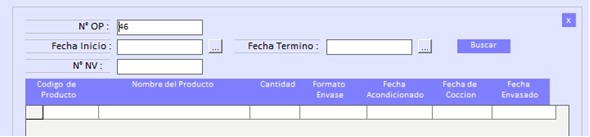
Se abrirá una ventana desde donde Ud. planificar las fechas y productos que fabricará
N° OP: Es el número de la orden de producción, una orden de producción puede contener la información de una o más notas de venta ingresadas en el módulo Notas de Venta
Fecha de Inicio y Fecha de Término: Permite traer los productos solicitados de las notas de vente ingresada y cuyo l rango de fechas de entrega este entre Fecha Inicio y Fecha Termino
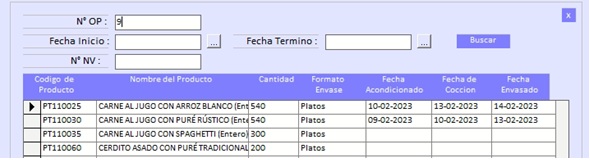
Después de solicitar la información el sistema la mostrara en una grilla donde encontrara 7 columnas las primeras 2 con información del producto solicitado, la tercera con la cantidad y la cuarta con el formato de envasado
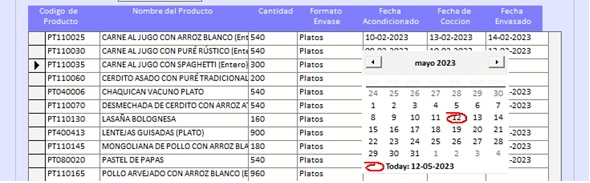
En las 3 últimas columnas Ud. deberá definir las fechas para cada uno de los procesos de la producción, cuales son acondicionado, cocción y envasado al pinchar con un clic en cada una de las columnas aparecerá un calendario para que Ud. indique en qué fecha que llevara a cabo el proceso
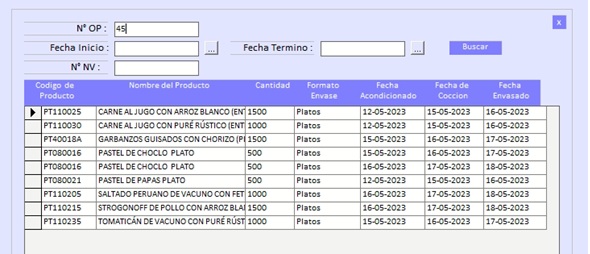
Una vez que haya ingresado todas las fechas para cada uno de los procesos la información se vera de la siguiente manera

Al costado inferior encontrara un botón con título procesar

Al darle clic el sistema ordenara la información de acuerdo a cada una de las fechas indicadas y mostrara un mensaje al terminar indicado que el cálculo concluyo exitosamente

En la parte inferior encontrara un botón con título imprimir
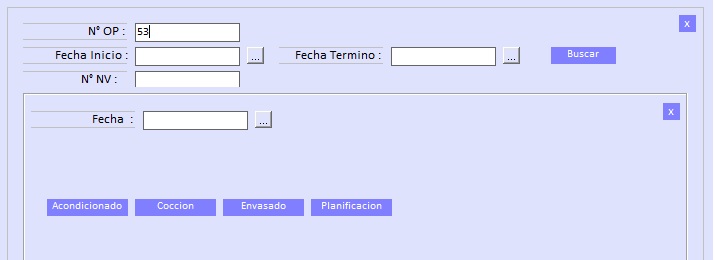
Aparecera la siguente Ventana
Selecione la fecha que asigno a un proceso que asigno en su planificacaion, en la parte inferiro encontrara un boton con el nombre de cada uno de los perocesos, click en el boton que corresponda y se visualisaran los informes
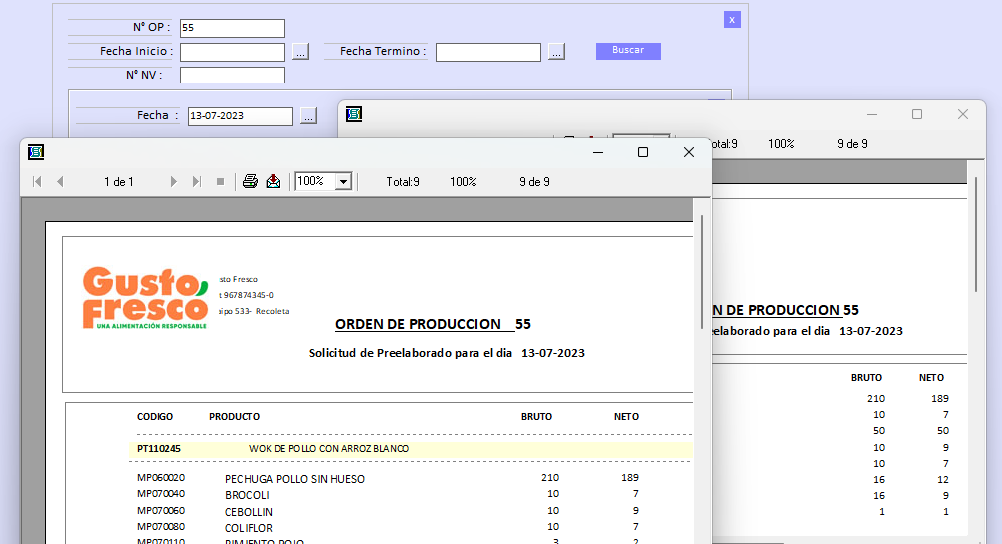
Apareceran los informes que ud solicito
Bastara con que cambie las fecha nuevamente y de clic en el boton correspondiente al proceso y se emitiran
Notas de Venta
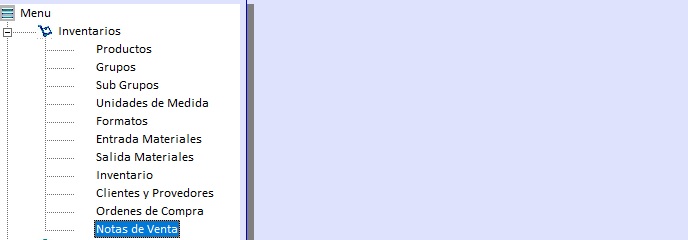
Desde el menu principal selecione Notas de Venta
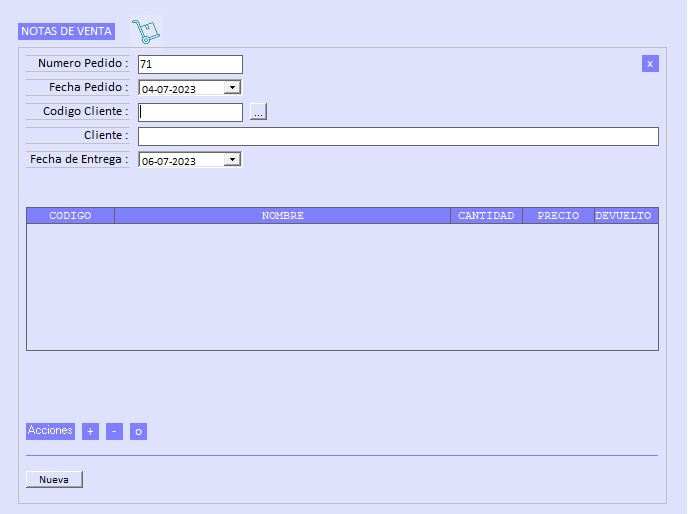
Aparecera una ventana donde podra ingresar los datos del pedido
Numero: corresponde al correlativo interno del pedido
Fecha: corresponde a la fecha de creacion del pedido
Codigo cliente: corresponde al rut del solicitante
Cliente: corresponde al Nombre del solicitante
Fecha de Entrega: corresponde a la fecha de entrega de los productos solicitados

En la parte inferior encontrara una barrra de opciones
El boton + sirve para agregar un nuevo producto al pedido, el boton - sirve para eliminar un producto desde pedido, y el boton O sirve para modificar un producto del pedido,
